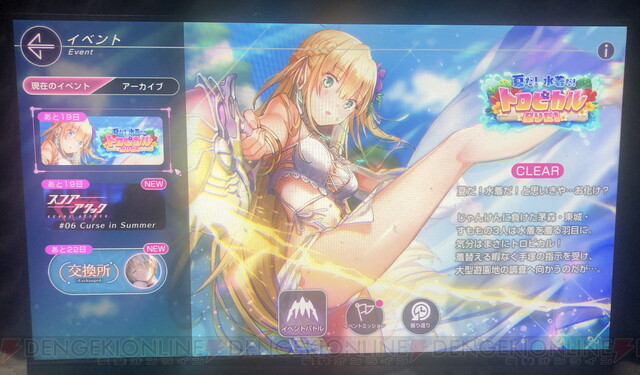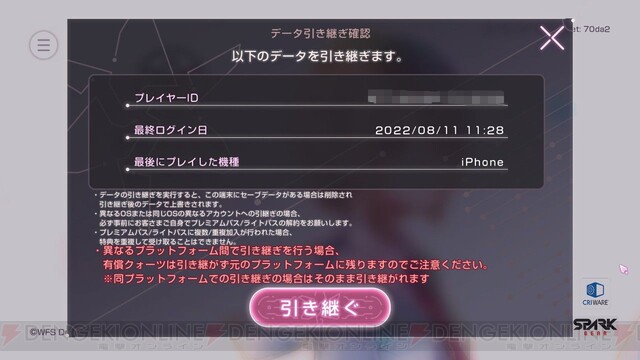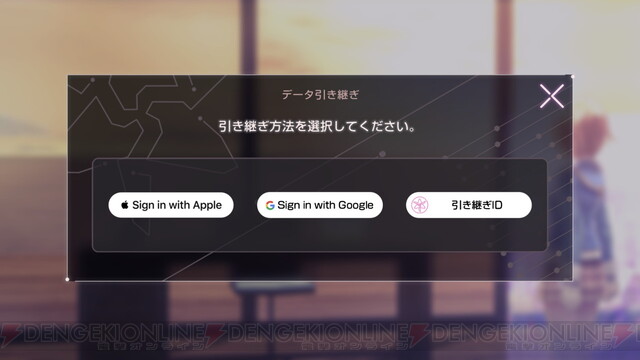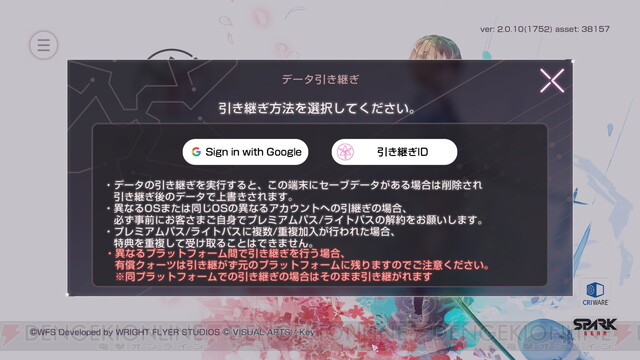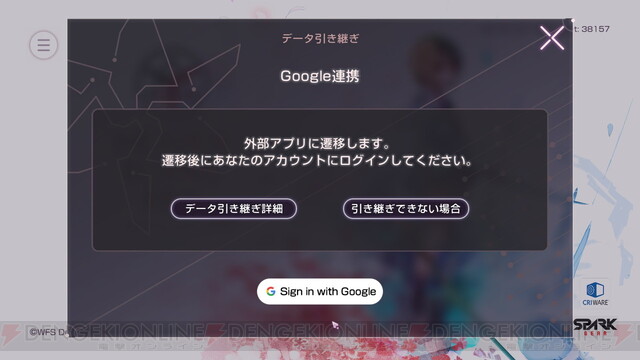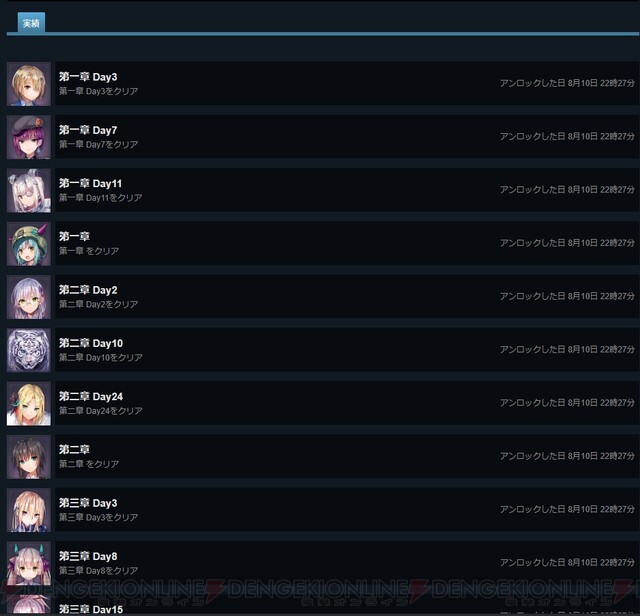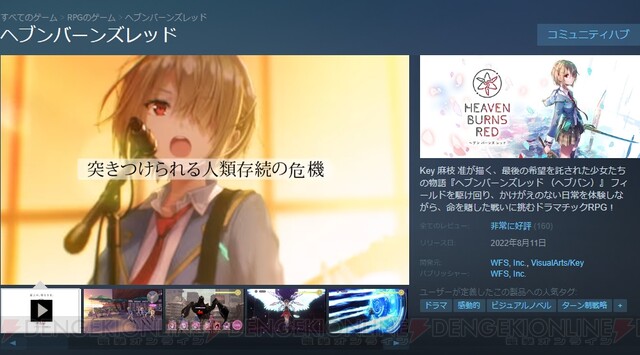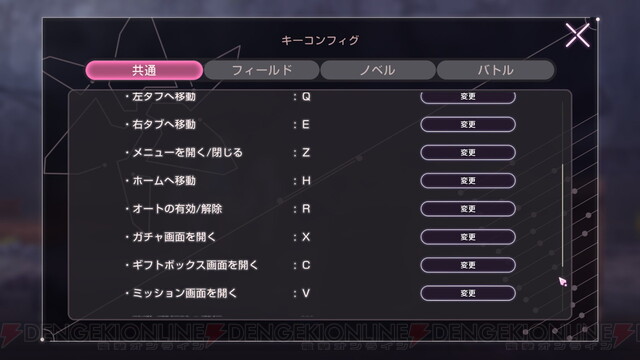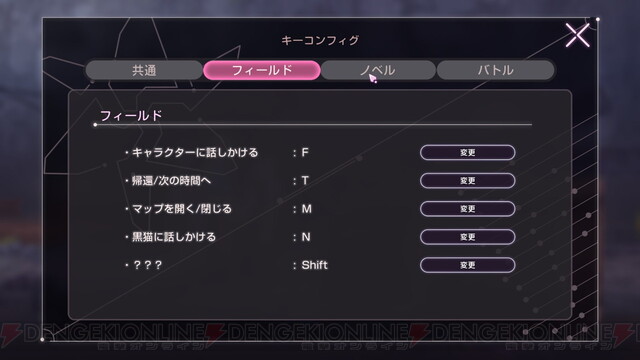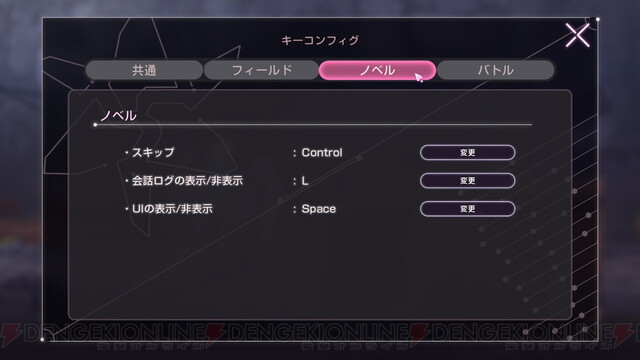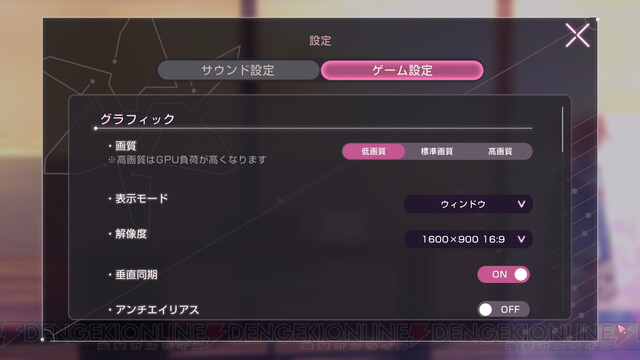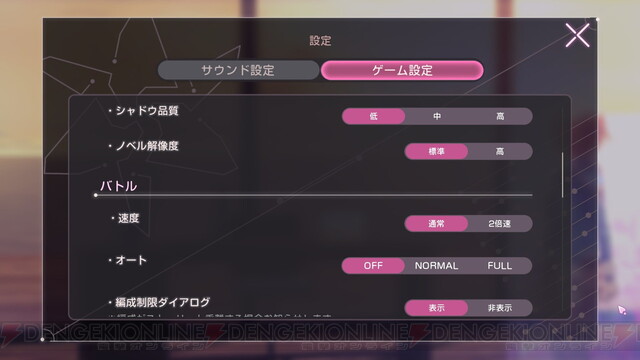Steam版『ヘブンバーンズレッド』レビュー。豊富な設定項目で快適プレイ&実績などの機能も【ヘブバン日記#59】
- 文
- カワチ
- 公開日時
iOS/Android用ドラマチックRPG『ヘブンバーンズレッド(ヘブバン)』のプレイ日記をお届けします。
スマートフォン版と連携が可能!
こんにちは! ライターのカワチです。『ヘブバン』のPC版が配信され、ついに気軽に大画面でプレイできるようになりました。感動……!
こちらはスマートフォン版と連携できるので、家ではじっくりPC版をプレイして、移動などのスキマ時間などにスマートフォン版を遊ぶといったことが可能です。
スマートフォン版のアカウントをGoogleアカウントに紐づいておけば楽チンなのでオススメです。Googleアカウントは無料で作成できるので、持っていない人はこの機会に作っておくといいでしょう。このとき電話番号を登録して2段階認証にしておくとセキュリティ的に安全です。
スマートフォン版の連携が完了したらSteam版でデータ連携を選択し、データを読み込みましょう。
なお、Steamのゲームを起動するときは本体クライアントも必要なので、これまでSteamを使用していなかった人はそちらのダウンロードも必要です。
Steam独自の実績システムもありますが、こちらはデータ連携をした時点で条件を満たしていれば一気に獲得できます。無料ゲームは実績が存在しないこともありますが、搭載されているのはうれしいですね。
また、Steamのゲームは作品ごとに掲示板のスレッドやスクリーンショットの投稿欄があるので、覗いてみると楽しいと思います。ストアページ→コミュニティハブから飛べるのでチェックしてみましょう。
初期設定だと“F12”キーにスクリーンショットボタンが割り振られているので、お気に入りのシーンがあったら保存しておきましょう。
なお、スクリーンショットを投稿するときは“ネタバレとしてタグ付け”にチェックをすればユーザーがその画面をクリックするまで画像が表示されないので活用するといいでしょう。
Steam版に関してはマウスやキーボードを使用して操作することになりますが、UIはスマートフォン版とほぼ変わらないので戸惑うことはないハズ。
一方でオートバトルの開始やオーバードライブの発動など、キーボードのボタンに割り振ることもできるのでキーボード操作に慣れてくるとラクです。
コントローラーにも対応しており、コントローラーでダンジョンの移動などを操作しているとコンシューマのゲームをやっているような没入感がありますね。
グラフィックの画質は低画質、標準画質、高画質の3種類で、シャドウ品質やノベル解像度も別途設定できます。マシンスペックが足りずに動きがカクカクする場合は低画質に設定してみましょう。低画質という項目名であるものの、画像は十分にキレイなので迫力があります。
大きなモニターでプレイするとスマートフォンでは味わえない感動があるので、ぜひ試してみて欲しいです!
©WFS Developed by WRIGHT FLYER STUDIOS © VISUAL ARTS / Key
本記事はアフィリエイトプログラムによる収益を得ている場合があります